レポート ビルダーのページ分割レポートのテーブル、マトリックス、一覧
適用対象: Microsoft レポート ビルダー (SSRS)
Power BI Report Builder
SQL Server Data Tools のレポート デザイナー
レポート ビルダーで、テーブル、マトリックス、および一覧は、行と列で構成されたセルにページ分割されたレポート データを表示する "データ領域" です。 通常、セルにはテキスト、日付、数値などのテキスト データが含まれます。 ただし、ゲージ、グラフ、または画像などのレポート アイテムを含めることもできます。 テーブル、マトリックス、一覧は、多くの場合、Tablix データ領域と呼ばれます。
テーブル、マトリックス、および一覧のテンプレートは、セルにデータを表示できる柔軟なグリッドである Tablix データ領域に基づいて構築されます。 テーブルおよびマトリックスのテンプレートでは、セルは行と列で構成されます。 テンプレートは、基になる汎用 Tablix データ領域のバリエーションです。 したがって、レポートを作成するときに、テンプレート形式の組み合わせでデータを表示し、テーブル、マトリックス、または一覧を変更して別のデータ領域の機能を含めることができます。 たとえば、テーブルを追加したけれどもそれではニーズを満たせないことがわかった場合、列グループを追加してテーブルをマトリックスにできます。
テーブルとマトリックスのデータ領域では、入れ子になったテーブル、マトリックス、一覧、グラフ、およびゲージを含めることで、データの複雑なリレーションシップを表示できます。 テーブルとマトリックスには表形式のレイアウトがあり、各データは 1 つのデータ ソースに基づいて構築された 1 つのデータセットから取得されます。 テーブルとマトリックスの主な違いは、テーブルには行グループのみを含めることができますが、マトリックスには行グループと列グループが含まれていることです。
一覧は異なります。 これらは、それぞれ異なるデータセットのデータを使用する複数のピア テーブルまたはマトリックスを含めることができる自由なレイアウトをサポートします。 一覧は、請求書などのフォームにも使用できます。
次の画像は、表、マトリックス、または一覧を含む単純なレポートを示しています。
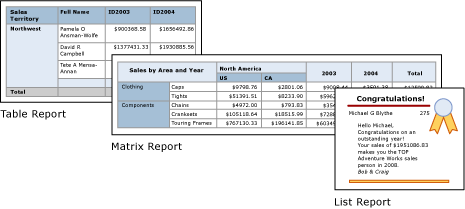
テーブル、マトリックス、一覧の使用を開始するには、次のチュートリアルを参照してください。
- チュートリアル: 基本的なテーブル レポートの作成 (レポート ビルダー)
- チュートリアル: マトリックス レポートの作成 (レポート ビルダー)
- チュートリアル: 自由形式のレポートの作成 (レポート ビルダー)
Note
テーブル、マトリックス、および一覧は、レポート パーツとしてレポートとは別にパブリッシュできます。 詳細については、「レポート パーツ (レポート ビルダーおよび SSRS)」を参照してください。 ただし、レポート パーツは、SQL Server Reporting Services 2019 以降のすべてのリリースの SQL Server Reporting Services では非推奨となっており、SQL Server Reporting Services 2022 および Power BI Report Server 以降では廃止されています。
テーブルを使用する
テーブルを使用すると詳細データの表示やデータの行グループへの編成、またはその両方が可能です。 テーブル テンプレートには、テーブル ヘッダー行およびデータの詳細行と共に、3 つの列が含まれます。 次の図では、デザイン画面で初期のテーブル テンプレートが選択されています。
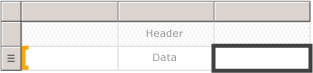
データは、1 つのフィールドまたは複数のフィールドでグループ化することも、独自の式を記述してグループ化することもできます。 入れ子になったグループや独立した隣接するグループの作成、グループ化されたデータの集計値の表示、グループへの合計の追加などを行うことができます。 たとえば、テーブルに Category という行グループがある場合、各グループの小計とレポートの総計を追加できます。 テーブルを見やすくし、強調するデータを強調表示するには、セルを結合し、書式をデータとテーブルの見出しに適用します。
最初は詳細データまたはグループ化されたデータを非表示にして、表示するデータの量をユーザーが選択できるドリルダウン トグルを含めることができます。
詳細については、「ページ分割されたレポート内のテーブル (レポート ビルダー)」を参照してください。
マトリックスを使用する
PivotTable またはクロス集計と同様に、マトリックスは、行と列にグループ化した集計データ サマリの表示に使用します。 各行および列グループの一意の値の数によって、行と列の数が決まります。 次の図では、デザイン画面で初期のマトリックス テンプレートが選択されています。
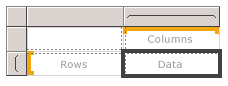
データは、複数のフィールドまたは式によって、行グループと列グループにグループ化できます。 実行時にレポート データとデータ領域が結合されると、列グループの列と行グループの行が追加されるため、ページ上のマトリックスが水平方向と垂直方向に拡大します。 マトリックス セルには、そのセルが所属する行グループと列グループの交差部分にスコープを設定した集計値が表示されます。 たとえば、Category という行グループと、売上の合計を表示する Territory と Year という 2 つの列グループを含むマトリックスがあるとします。 レポートには、カテゴリ グループ内の各値の売上の合計を含む 2 つのセルが表示されます。 2 つの交差点にあるセルがそれぞれスコープされます。 1 つのセルは「カテゴリと地域」で、もう 1 つは「カテゴリと年」です。マトリックスには、ネストされたグループと隣接するグループを含めることができます。 入れ子になったグループには親子関係があり、隣接するグループにはピア関係があります。 マトリックス内のネストされた行グループと列グループの任意のレベルに小計を追加できます。
マトリックス データを読みやすくし、強調したいデータを強調表示するには、セルを結合したり、水平方向や垂直方向に分割したりすることができます。 データとグループの見出しに書式を適用できます。
また、最初に詳細データを非表示にするドリルダウントグルを含めることもできます。 その後、ユーザーはトグルを選択して、必要に応じて多かれ少なかれ詳細を表示できます。
詳細については、「ページ分割されたレポートでマトリックスを作成する (レポート ビルダー)」を参照してください。
一覧を使用する
一覧は、自由形式のレイアウトの作成に使用します。 グリッド レイアウトに制限されないため、一覧内にフィールドを自由に配置できます。 一覧は、多数のデータセット フィールドを表示するフォームの設計に使用したり、グループ化されたデータの場合は、複数のデータ領域を並列に表示するコンテナーとして使用したりすることができます。 たとえば、一覧のグループを定義できます。 テーブル、グラフ、画像を追加できます。 従業員または患者レコードの場合と同様に、各グループ値の値をテーブルおよびグラフィック 形式で表示できます。
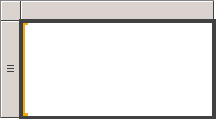
詳しくは、「ページ分割されたレポートで一覧がある請求書とフォームを作成する (Report Builder)」をご覧ください。
データを準備する
テーブル、マトリックス、および一覧のデータ領域には、データセットのデータが表示されます。 データセットのデータを取得するクエリのデータを準備することも、テーブル、マトリックス、または一覧でプロパティを設定してデータを準備することもできます。
レポート データセットのデータを取得するために使用する Transact-SQL などのクエリ言語では、フィルターを適用してデータのサブセットのみを含めるようにデータを準備できます。 このアクションは、null 値または空白を、レポートをより読みやすくする定数に置き換え、データの並べ替えとグループ化を行います。
レポートのテーブル、マトリックス、または一覧のデータ領域でデータを準備する場合は、データ領域またはデータ領域内のセルのプロパティを設定します。 データのフィルター処理または並べ替えを行うには、データ領域のプロパティを設定します。 たとえば、データを並べ替えるには、並べ替える列と並べ替えの方向を指定します。 フィールドに別の値を表示する場合は、フィールドを表示するセル テキストの値を設定します。 たとえば、フィールドが空または NULL である場合に Blank と表示するには、式を使用して値を設定します。
詳細については、「ページ分割されたレポートの Tablix データ領域に表示するためのデータを準備する (レポート ビルダー)」を参照してください。
テーブル、マトリックス、または一覧を構築して構成する
テーブルまたはマトリックスをレポートに追加する場合は、 テーブルおよびマトリックス ウィザードを使用できます。 または、レポート ビルダーして提供するテンプレートから手動でビルドレポート デザイナー。 一覧は、一覧のテンプレートから手動で構築します。
ウィザードを使用すると、手順に従ってテーブルやマトリックスを簡単に構築および構成できます。 ウィザードを完了するか、自分でテーブルを作成した後、テーブルをさらに構成して調整することができます。 データ領域の右クリック メニューから使用できるダイアログ ボックスを使用すると、最も一般的に使用されるプロパティを簡単に設定できます。
- 改ページ
- 反復可能性
- ヘッダーとフッターの可視性
- オプションの表示
- filters
- sorting
Tablix データ領域には、レポート ビルダーの [プロパティ] ペインでのみ設定できるその他のプロパティが豊富に用意されています。 たとえば、テーブル、マトリックス、またはリストのデータセットが空の場合にメッセージを表示する場合は、[プロパティ] ウィンドウの NoRowsMessage Tablix プロパティでメッセージ テキストを指定します。
Tablix テンプレート間で切り替える
最初に選択した Tablix テンプレートしか使えないということはありません。 グループ、合計、ラベルなどの追加に伴い、Tablix デザインを変更できます。 たとえば、テーブルから開始し、その後詳細行を削除したり、列グループを追加したりする場合があります。 詳細については、「ページ分割されたレポートの Tablix データ領域の柔軟性を調べる (レポート ビルダー)」を参照してください。
Tablix 機能を追加することで、テーブル、マトリックス、または一覧の改良を続けることができます。 Tablix 機能には、詳細データやグループ化されたデータの集計を行および列に表示する機能が含まれます。 入れ子構造のグループ、独立した隣接するグループ、または再帰的なグループを作成できます。 グループ データのフィルター処理や並べ替えが可能なほか、複数のグループ式をグループ定義に含めることにより、グループを簡単に組み合わせることができます。
グループの合計またはデータ領域の総計を追加できます。 行や列を非表示にしてレポートを簡潔化し、ドリルダウン レポートのように非表示のデータ表示をユーザーが切り替えることができるようにすることができます。 詳細については、「ページ分割されたレポート ページでの Tablix データ領域の表示を制御する (レポート ビルダー)」を参照してください。
Tablix データ領域を操作する
次の表に、Tablix データ領域の操作に関する説明を示します。
| [アーティクル] | 説明 |
|---|---|
| ページ割り付けレポート内の Tablix データ領域 (レポート ビルダー) | Tablix データ領域に関連する主要な概念 (Tablix、詳細およびグループ化されたデータ、列および行のグループ、静的および動的な行と列) について説明します。 |
| 改ページ対応レポート内の Tablix データ領域へのデータの追加 (レポート ビルダー) | Tablix データ領域に詳細データとグループ化データ、小計と合計、ラベルを追加する方法について説明します。 |
| ページ分割されたレポート ページでの Tablix データ領域の表示を制御する (レポート ビルダー) | レポートで表示するときに表示方法を変更するために変更できる Tablix データ領域のプロパティについて説明します。 |
| ページ分割されたレポートの行と列の見出しを制御する (レポート ビルダー) | テーブル、マトリックス、または一覧のデータ領域が上下または左右の複数のページにわたる場合、行見出しおよび列見出しの表示を制御する方法について説明します。 |
| ページ割り付けレポートで再帰型階層グループを作成する (Report Builder) | フィールドがデータセット内の親と子の関係を表す再帰データを表示する方法について説明します。 |
| レポート ビルダーのページ分割されたレポートのグループ | グループの概要、グループを使用する状況、およびさまざまな Tablix データ領域に使用できるグループについて説明します。 |